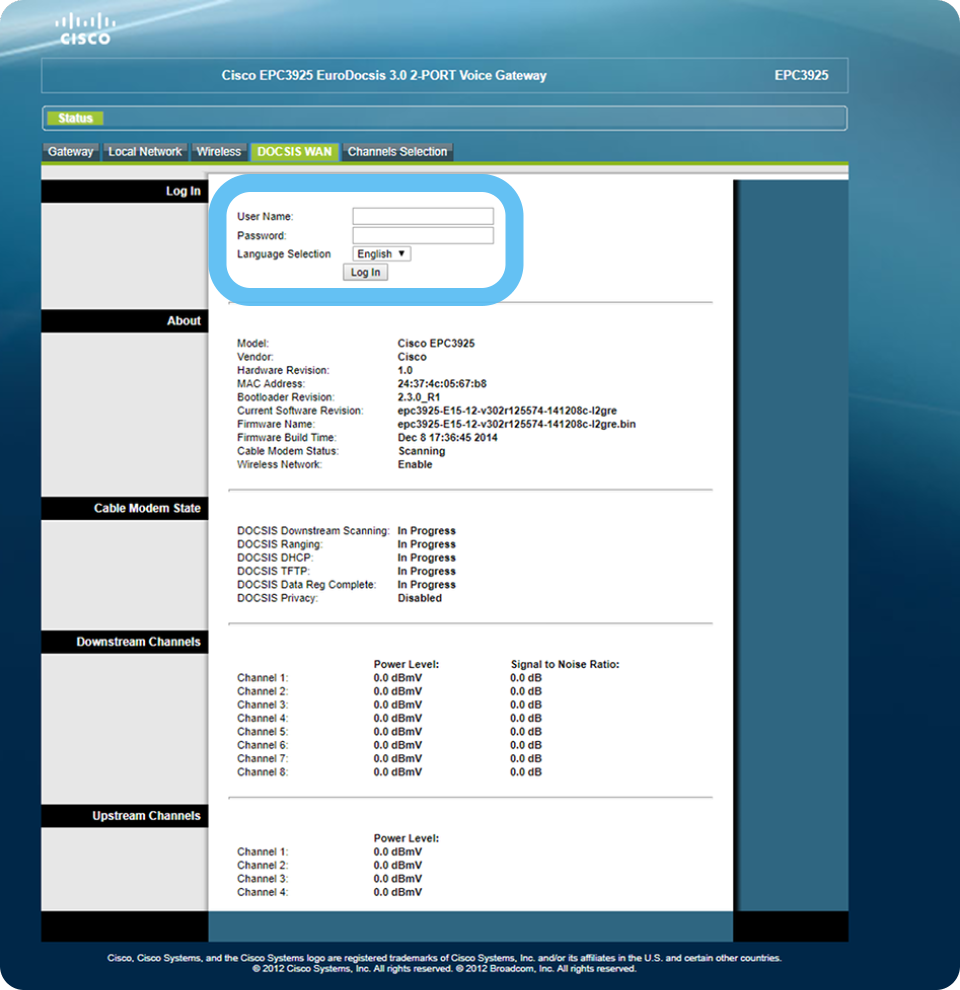Cisco EPC3925
Első használat
Konfigurációs felület elérése (5 lépés)
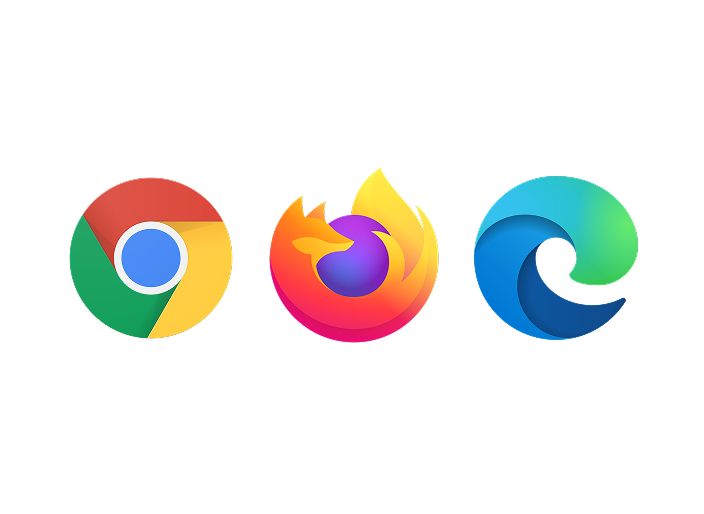
1. lépés
Indítsd el a böngészőt (pl. Chrome, Firefox, Edge) a számítógépeden.
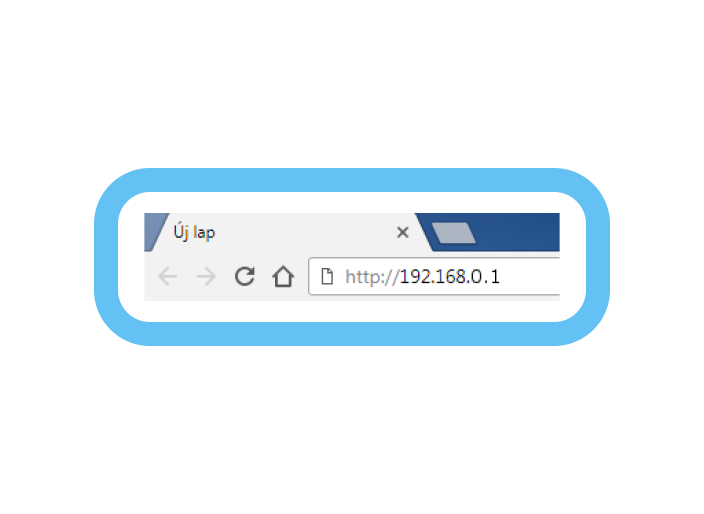
2. lépés
A címsorba gépeld be a 192.168.0.1 IP-címet, majd nyomd meg az Enter billentyűt.
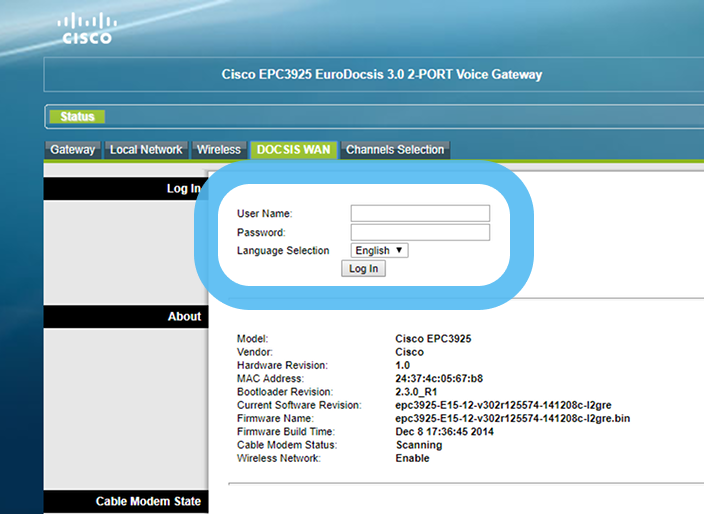
3. lépés
A megjelenő oldalon hagyd üresen a „User name” és „Password” mezőket.
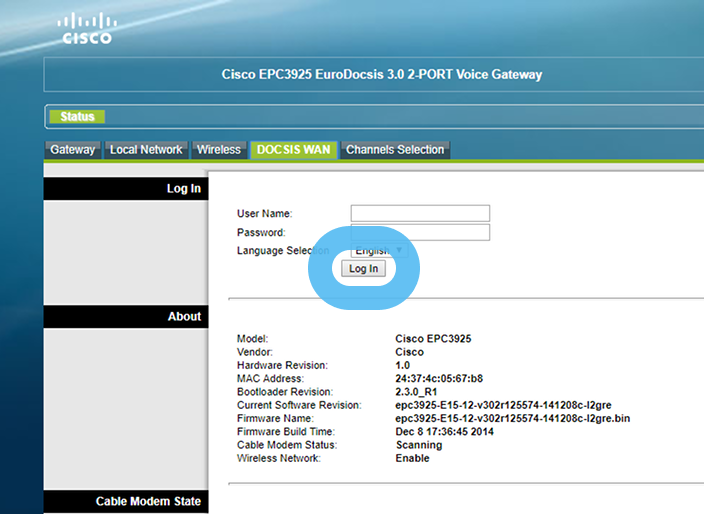
4. lépés
Nyomd meg a „Log in” gombot.
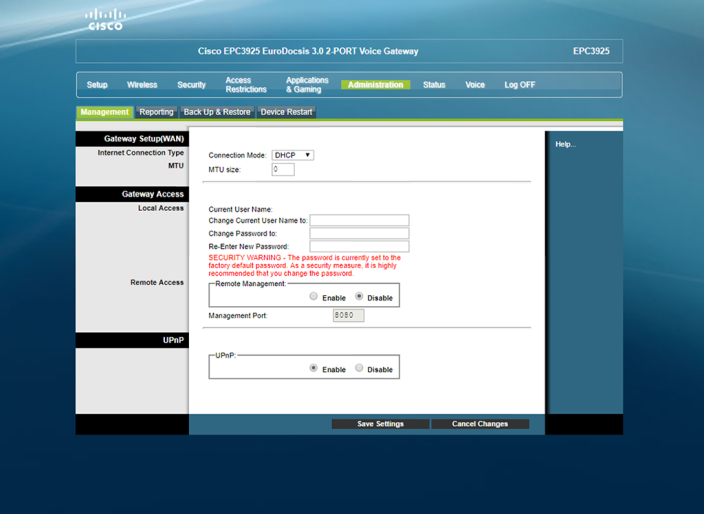
5. lépés
Sikeres belépés esetén ez az oldal jelenik meg.
Kapcsolódás az internethez (2 lépés)
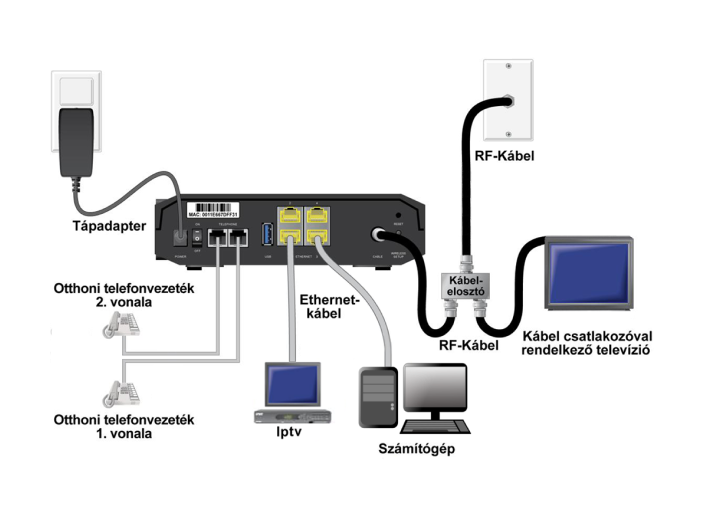
1. lépés
A CISCO EPC3925-öt nem kell külön konfigurálni, csak megfelelően összekötni a többi eszközzel és áram alá helyezni.

2. lépés
Ha a készülék előlapján az első négy LED zölden világít, sikeresen csatlakozott az eszköz a központhoz, az internet kapcsolat használatra kész.
Wi-Fi beállítások
Wi-Fi bekapcsolása és csatlakoztatása (6 lépés)
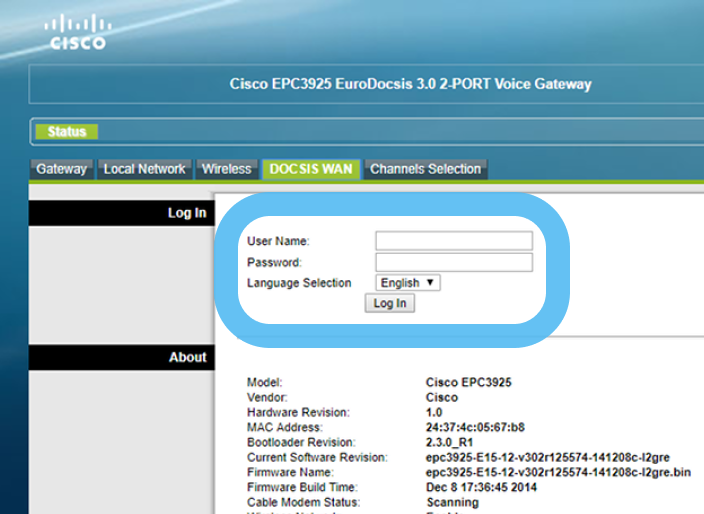
1. lépés
A Wi-Fi-t a készüléken található gomb segítségével nem lehet ki/be kapcsolni. Csak a konfigurációs felületen keresztül, bejelentkezés után.
192.168.0.1
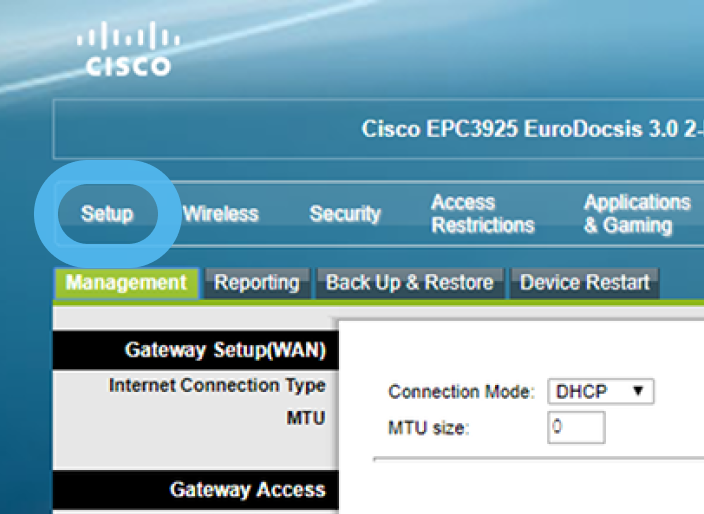
2. lépés
A fenti menüsorból válaszd ki a “Setup” menüpontot.
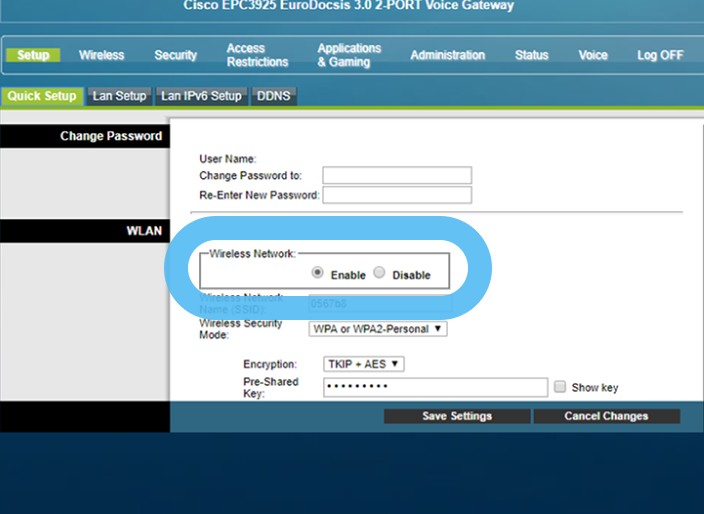
3 lépés
Válaszd ki a Wireless Network “Enable” gombot.
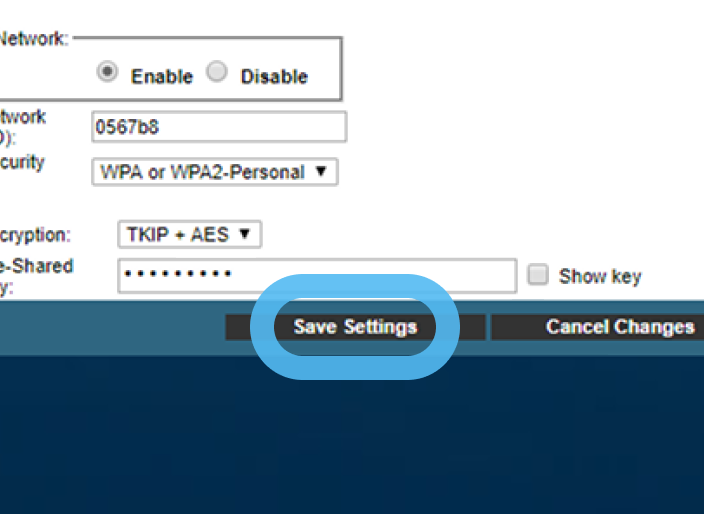
4. lépés
Majd nyomd meg az „Save Settings” gombot, ezzel mentve a beírt adatokat.

5. lépés
Ha zölden világít a „Wireless Link” LED, a Wi-Fi-t sikeresen bekapcsoltad.

6. lépés
Ahhoz, hogy eszközödet (laptop, mobiltelefon, stb.) csatlakoztasd a Wi-Fi hálózathoz, a készülék hátulján lévő címkén található „S/N” szám beírása szükséges.
Wi-Fi konfigurálása (8 lépés)

1. lépés
A Wi-Fi-hez való csatlakozás alapesetben a készülék alján található címke “S/N” szám beírásával történik.
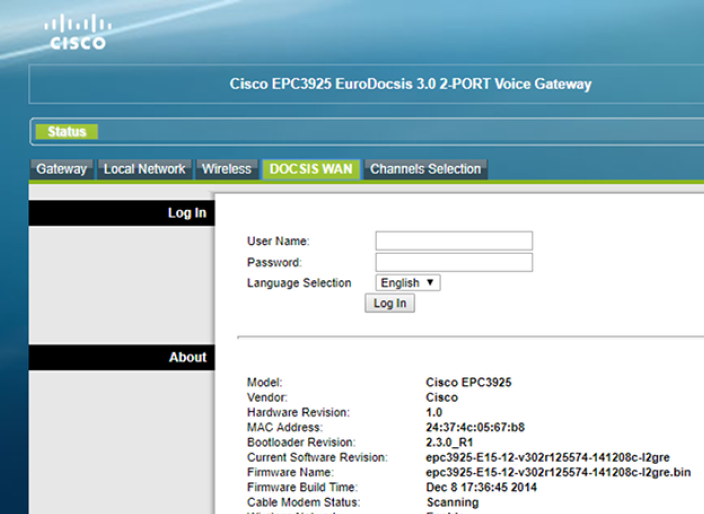
2. lépés
A Wi-Fi-hez egyedi jelszót is létre tudsz hozni, ezt a konfigurációs felületen (192.168.0.1) teheted meg.
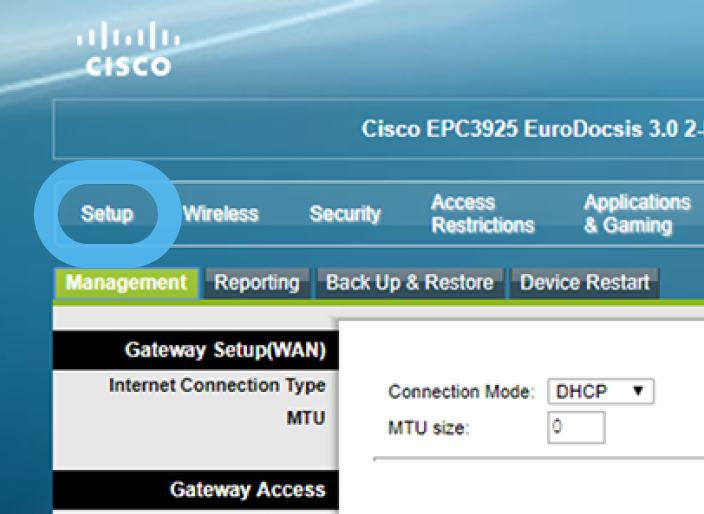
3. lépés
Belépést követően a fenti menüsorból választ ki a „Setup” menüpontra.
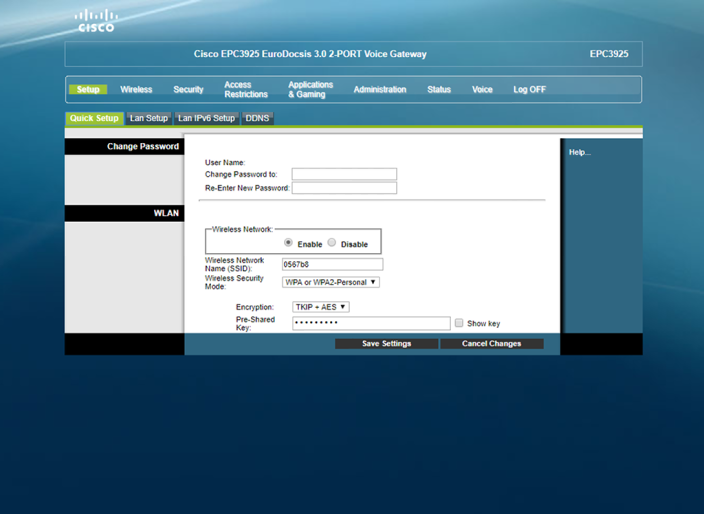
4. lépés
2,4 GHz -es beállításokat ezen a felületen tudod beállítani.
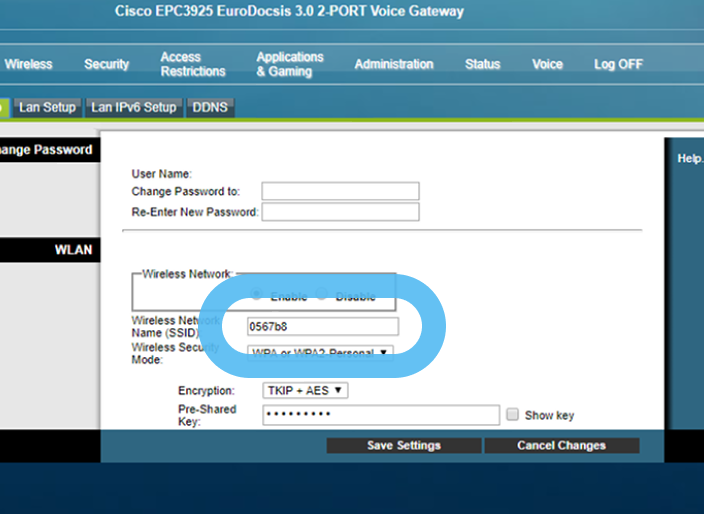
5. lépés
A „Wireless Network Name SSID” mezőbe írd be a hálózat nevét (szabadon választható). Ez a név fog megjelenni az elérhető hálózatok listájában.
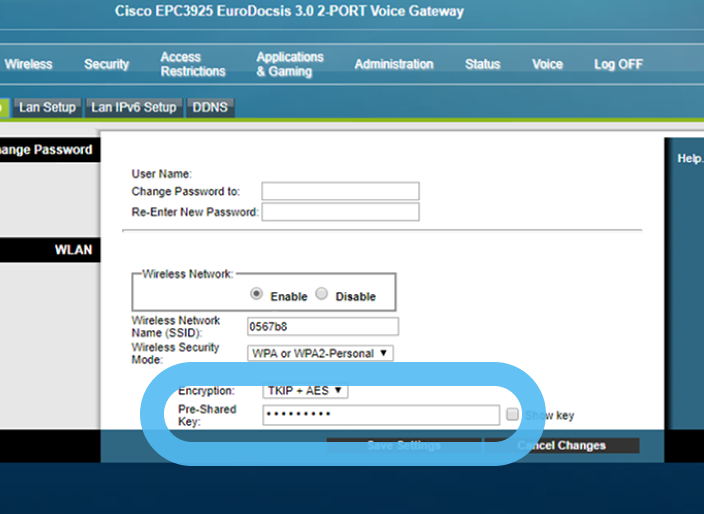
6. lépés
„Pre-Shared Key"-hez kell beírni az egyedi jelszót, amivel majd csatlakozhatsz a Wi-Fi hálózathoz. A jelszó min. 8 karakter legyen, betű-szám kombinációjával.
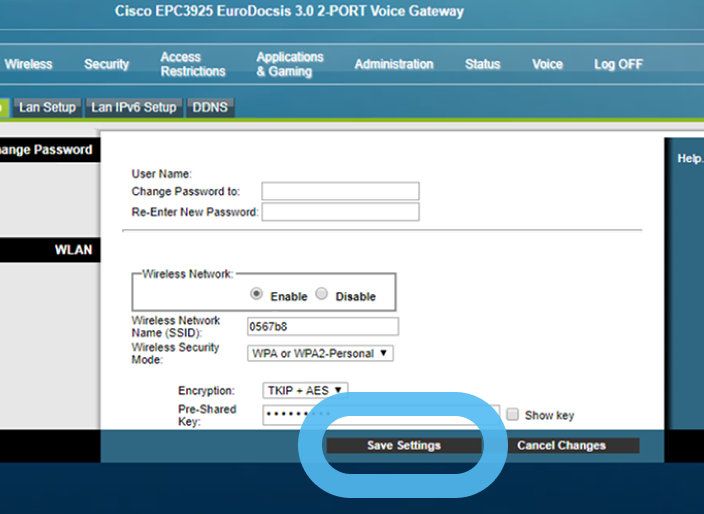
7. lépés
Majd nyomd meg az „Save Settings” gombot, ezzel mentve a beírt adatokat.
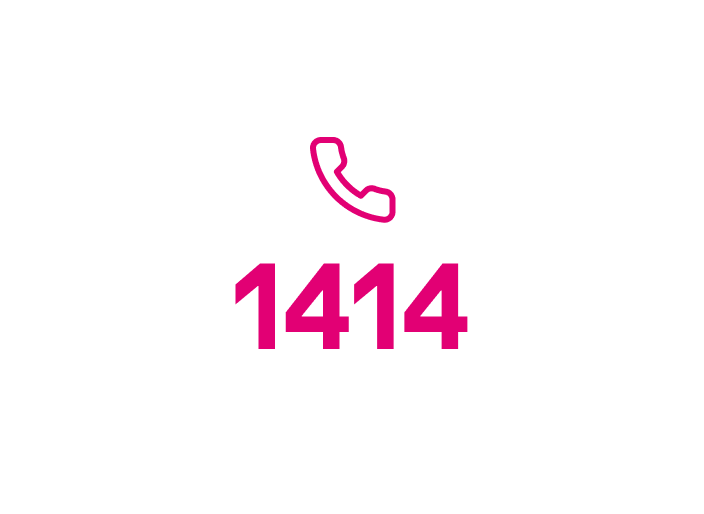
8. lépés
Ha nem sikerült beállítanod és eszközödet szereld magad konstrukcióban kaptad kézhez, hívd a szereld magad vonalunkat, ahol munkatársaink segítségedre lesznek! Az internet szolgáltatással kapcsolatban a 1414-es ügyfélszolgálati hívószámunkon kérhetsz segítséget.
Hibaelhárítás
Nem világít a digitális elosztón egyik led sem (5 lépés)

1. lépés
Ellenőrizd, hogy a digitális elosztó megfelelően csatlakozik-e a konnektorba.

2. lépés
Ellenőrizd, hogy van-e áram a konnektorban.

3. lépés
Ellenőrizd, hogy az elektromos kábel másik vége megfelelően csatlakozik-e a digitális elosztóba.

4. lépés
Ellenőrizd, hogy a digitális elosztó főkapcsolója „ON” állásban legyen.
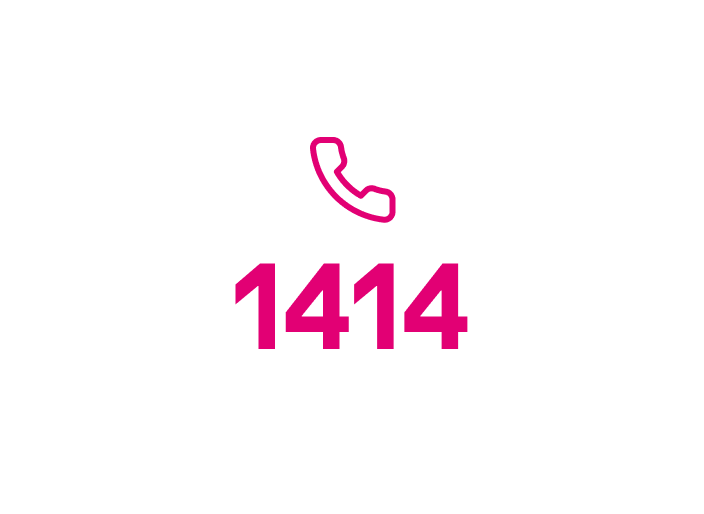
5. lépés
Ha ezek után sem világítanak a LED-ek a digitális elosztó előlapján, hívd a 1414 telefonszámunkat és válaszd a 4.2. menüpontot.
Kábelek ellenőrzése (4 lépés)

1. lépés
Ellenőrizd, hogy a koax kábel csatlakoztatva van-e a digitális elosztó hátulján a csavaros csatlakozóba.

2. lépés
Ellenőrizd, hogy az elektromos kábel megfelelően csatlakozik-e a digitális elosztó „POWER” bemenetébe.

3. lépés
Ha van telefon előfizetésed, ellenőrizd, hogy a kábel megfelelően csatlakozik-e a „TEL1” portba.

4. lépés
Ellenőrizd, hogy a „LAN” portokba megfelelően csatlakoznak-e az eszközök kábelei.
Nincs internet szolgáltatás vezetékes csatlakozáson keresztül (7 lépés)

1. lépés
Ellenőrizd, hogy be van-e kapcsolva a digitális elosztó, világít-e a “POWER” LED.

2. lépés
Ellenőrizd, hogy világít-e a „DS” és a „US” LED.

3. lépés
Ellenőrizd, hogy világít-e az „ONLINE” LED.

4. lépés
Ellenőrizd, hogy világít-e az az „ETHERNET” LED, amelyik portjába eszközt (pl. számítógép, laptop vagy beltéri egység) csatlakoztattál.

5. lépés
Ha nem világítanak a fenti LED-ek, indítsd újra a digitális elosztót, ehhez húzd ki a konnektorból az áramkábelt, majd dugd vissza.

6. lépés
Az újraindítás után várj legalább 2 percet, hogy újra világítsanak az előlapon a korábban említett LED-ek.
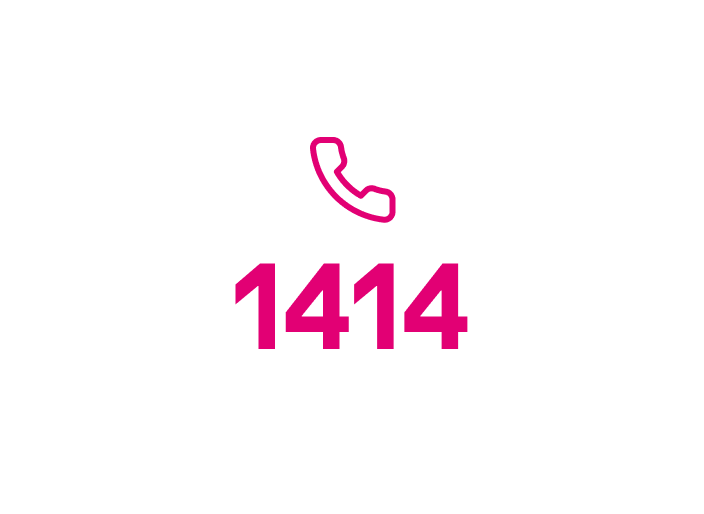
7. lépés
Ha ezek után sem működik a szolgáltatás, hívd a 1414 telefonszámunkat és válaszd a 4.2. menüpontot.
Nincs internet szolgáltatás vezeték nélküli csatlakozáson keresztül (6 lépés)
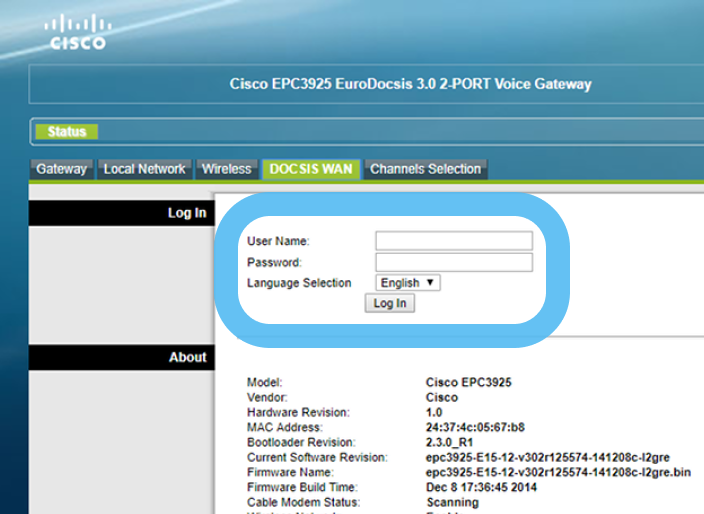
1. lépés
Ellenőrizd, hogy be van-e kapcsolva a digitális elosztó, világít-e a “POWER” LED.

2. lépés
Ellenőrizd, hogy világít-e a „DS” és a „US” LED.

3. lépés
Ellenőrizd, hogy világít-e az „ONLINE” LED.

4. lépés
Ellenőrizd, hogy világít-e a „WIRELESS LINK” LED.
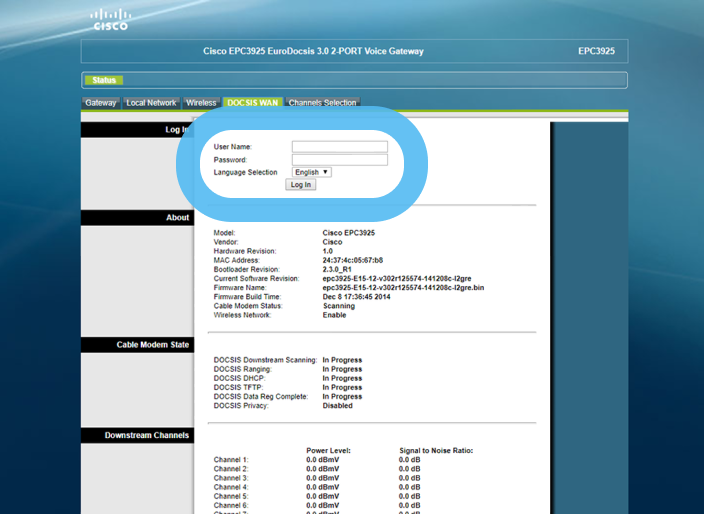
5. lépés
Ha nem világít a „WIRELESS LINK” LED, csak a konfigurációs felületen (192.168.0.1) tudod bekapcsolni.
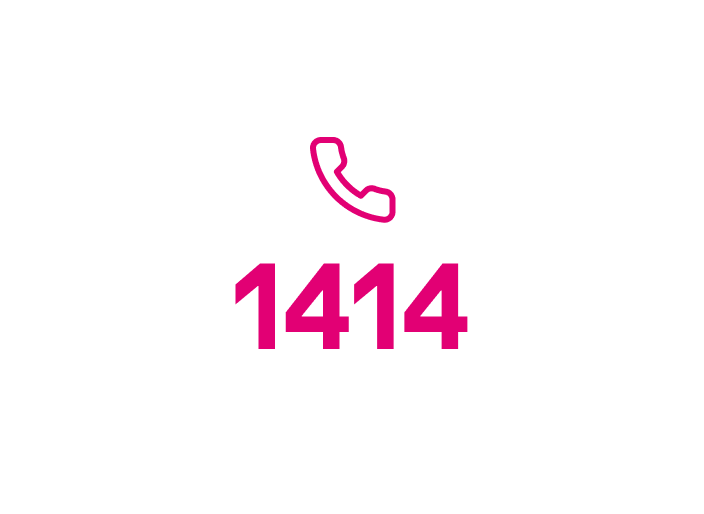
6. lépés
Ellenőrizd, hogy kábel csatlakozással van-e internet. Ha azt tapasztalod, hogy így sem működik a szolgáltatás, hívd a 1414 telefonszámunkat és válaszd a 4.2. menüpontot.
4. lépés
Töltsd le az AirTies WiFi alkalmazást Androidos vagy iOS készülékedre.